이벤트 기록
홈 화면 > 프로젝트 선택 > 경고 알림 > 이벤트 기록
경고 알림이 발생한 이력을 확인할 수 있습니다. 발생한 모든 이벤트 내역 리스트 조회가 가능합니다.
기본 화면 안내
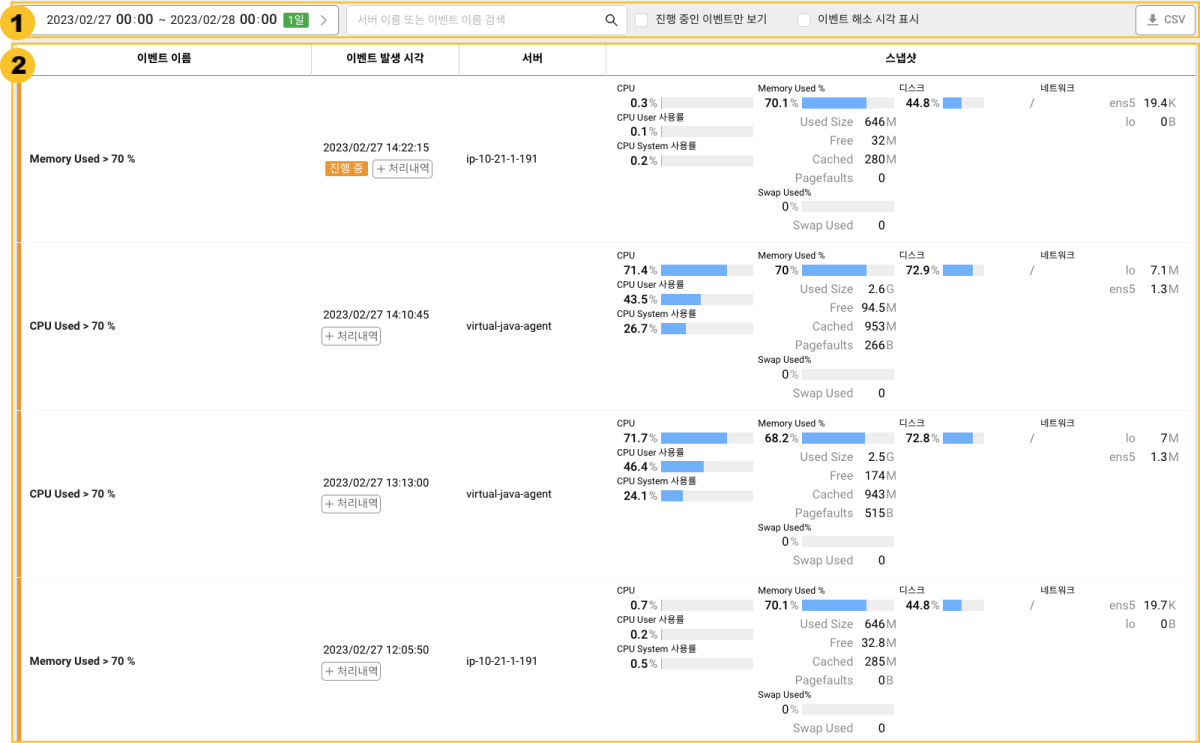
 사용자 설정
사용자 설정
-
시간 선택
-
오른쪽에 위치한 녹색 버튼을 선택해 조회 시간을 선택할 수 있습니다. 기본 설정은 12시간 입니다.
-
또는
버튼을 선택해 선택한 조회 시간 만큼 간격을 이동할 수 있습니다.
-
세부 시간을 선택하려면 날짜 또는 시간 영역을 선택하세요. 세부 시간을 설정한 다음 적용 버튼을 선택하세요.
노트시간 선택자 이용 방법에 대한 자세한 내용은 다음 문서를 참조하세요.
-
-
입력창
입력창에서 서버 이름 혹은 이벤트 이름으로 검색할 수 있습니다.
-
진행 중인 이벤트만 보기
이벤트 기록 목록에서 진행 중인 이벤트만 조회할 수 있습니다.
-
이벤트 해소 시각 표시
이벤트 기록 목록에 이벤트 해소 시각 컬럼을 추가할 수 있습니다.
노트진행 중인 이벤트는 이벤트 해소 시각을 조회하지 않습니다.
-
CSV
조회한 이벤트 기록 결과를 csv 파일로 저장할 수 있습니다. 최대 CSV 라인 수를 입력한 다음 다운로드 버튼을 선택하세요.
 이벤트 기록 목록
이벤트 기록 목록
이벤트 상세 정보
이벤트 기록 목록에서 해당 이벤트 이름을 선택하면 이벤트 발생 전후 5분간의 상세 정보로 이동합니다.
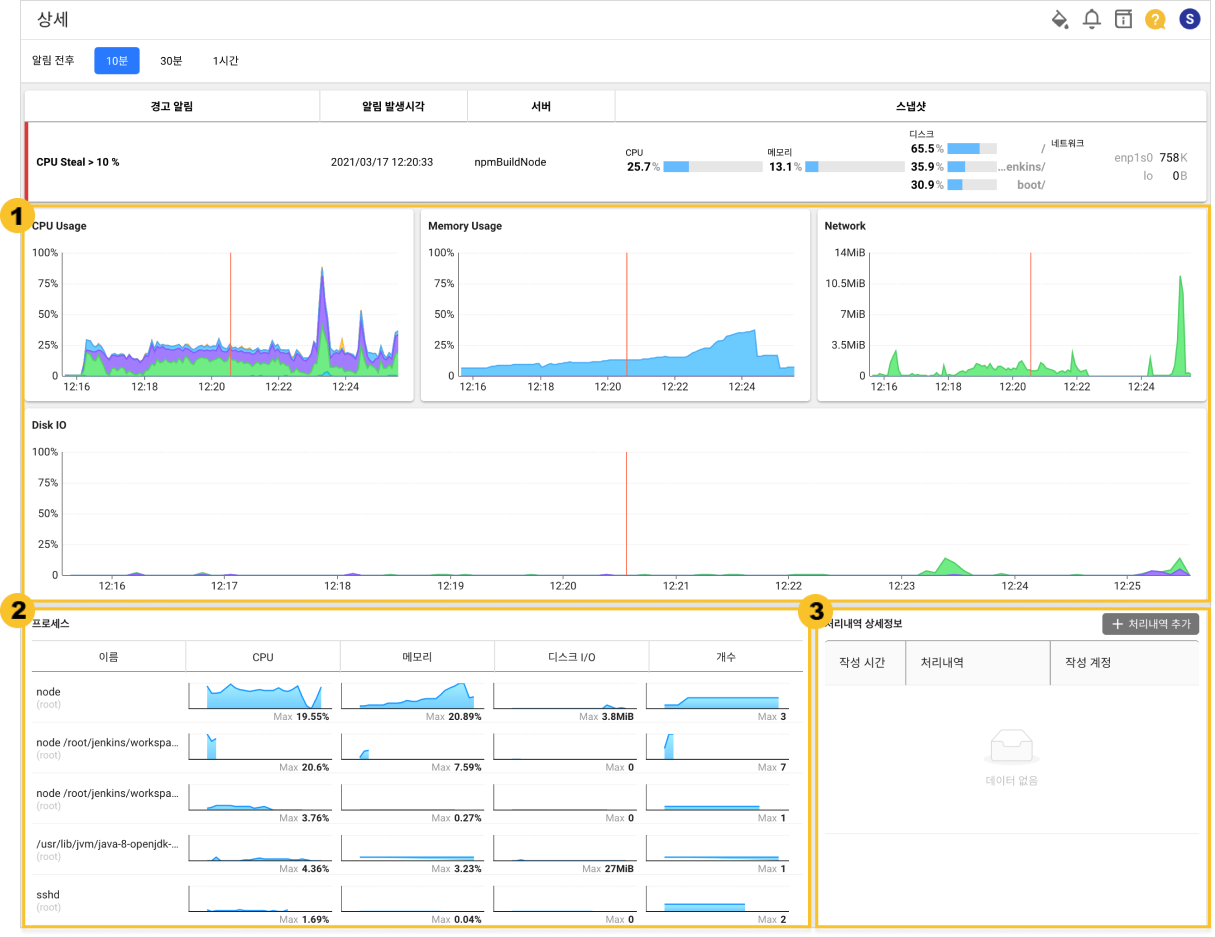
 차트 위젯
차트 위젯
알람 발생 전후 5분간의 CPU Usage, Memory Usage, Network, Disk IO 차트를 보여줍니다. 이벤트에 해당하는 부분의 위험도를 색깔로 표시합니다.
 프로세스
프로세스
이벤트에 해당하는 프로세스 상위 10개 정보를 조회할 수 있습니다.
 처리내역 상세정보
처리내역 상세정보
이벤트에 대한 처리 내역을 조회할 수 있습니다. 처리내역 추가 버튼을 선택하면 내역을 작성하고 저장할 수 있습니다.